7 bästa lösningar på hur man gör en bild HD- Desktop & Mobile
Det finns bara några oundvikliga händelser som gör att bilder vi tar blir suddiga. Det kan bero på problem med autofokus, motivrörelser, dålig objektivkvalitet, kameraskakning etc. Även professionella fotografer upplevde dessa problem och slutade med sina suddiga bilder. Du kan med andra ord inte bara lita på enheter hela tiden.
Naturligtvis kan du inte bara låta det vara med tanke på de ansträngningar och tid du investerat för att fånga ditt speciella ögonblick. Det gör någon rasande i de flesta fall. Men tappa inte hoppet. Du kan rädda dina suddiga bilder med hjälp av pålitliga lösningar för att göra foton av bättre kvalitet. Som sagt, låt oss bryta ner listan över bästa lösningar på hur man gör en bild i HD.


Del 1. Hur man gör en foto HD på Windows och Mac
Dessa skrivbordsprogram är till för dig om du är van vid att arbeta på ett skrivbord eller bara vill redigera bilder på ett stort arbetsutrymme. Läs mer om dessa verktyg genom att läsa nedan.
1. Vidmore Free Image Upscaler Online
Med Vidmore Gratis Image Upscaler Online, kommer du inte att oroa dig för korniga eller pixlade bilder. Den ger spektakulära resultat eftersom den appliceras med AI Super Resolution-teknik. Oavsett orienteringen på ditt foto, porträtt eller liggande, hjälper verktyget dig att förbättra kvaliteten snabbt och enkelt.
Utöver detta har den ett användarvänligt gränssnitt som gör att varje användare kan navigera i programmet på nolltid utan problem. Dessutom säkerställer det att du får en HD-fotokvalitet genom att tillhandahålla exklusiva faktorer, inklusive 2x, 4X, 6X och 8X. Å andra sidan, här är hur man gör en bild HD med detta program.
Steg 1. Gå till programmets officiella webbplats genom att skriva länken i din webbläsares adressfält. Efter det kommer du in på dess hemsida. Slå Ladda upp bild och importera bilden du vill redigera.
Prova Image Upscaler nu!
- Förbättra fotokvaliteten.
- Förstora bilden till 2X, 4X, 6X, 8X.
- Återställ gammal bild, gör foton oskärpa osv.

Steg 2. Den här gången kommer ditt uppladdade foto automatiskt att skalas upp till 2X uppskalningsfaktor, och du kommer redan att se dess förbättring från originalfotot. Håll muspekaren över bilden för att se detaljer. Välj en uppskalningsfaktor enligt dina krav för att förbättra bilden ytterligare.
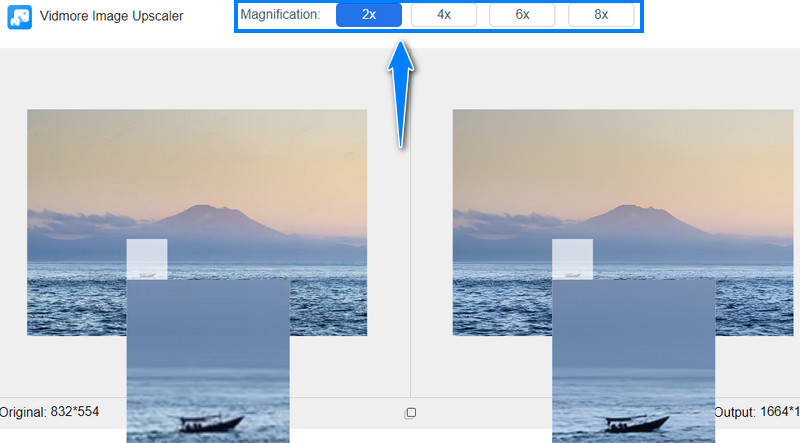
Steg 3. När du är nöjd med resultatet av ditt foto, klicka på Spara knappen, så sparas den till din Ladda ner mapp. Om du vill göra Photo HD en gång till, tryck bara på Ny bild knappen och bearbeta den med hjälp av verktyget.
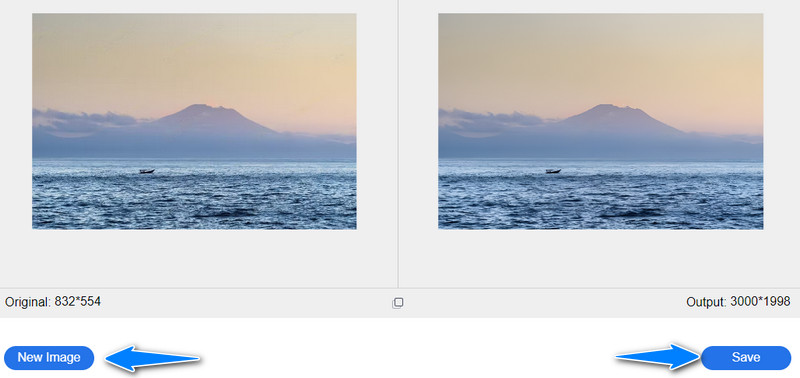
2. Fotor
Om du letar efter ett annat verktyg som låter dig förbättra foton med mindre mänsklig inblandning, leta inte längre än till Fotor. Detsamma gäller när man använder filter och effekter. Alla kan appliceras med bara ett klick bort. Ännu viktigare är att den har fullt HDR-stöd för högkvalitativa och dramatiska bilder. Ta reda på hur du gör ett foto till HD genom att följa stegen nedan.
Steg 1. Starta din favoritwebbläsare och gå till programmets huvudsida.
Steg 2. Ladda sedan upp fotot du vill redigera och expandera Grundjustering alternativet i den vänstra sidofältet.
Steg 3. Välj Skärpa och justera reglaget för att göra din suddiga bild skarpare.
Steg 4. När resultatet är tillfredsställande, spara och ladda ner fotot till önskat filformat.
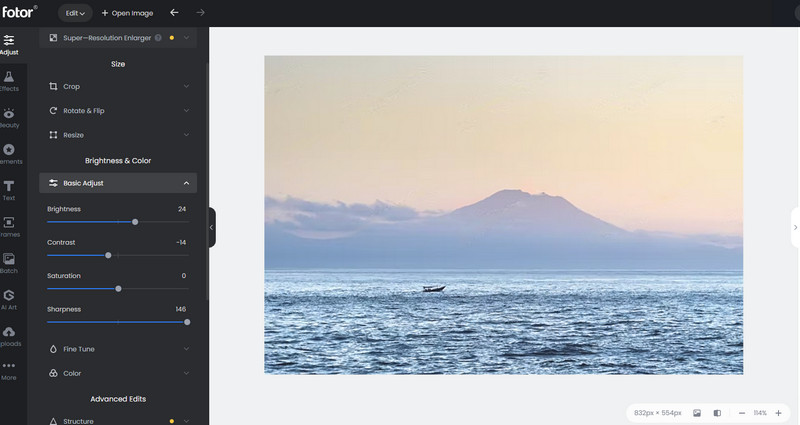
3. Låt oss förbättra
Let's Enhance kan också hjälpa användare att öka upplösningen på dina bilder, vilket gör dem till HD. Liksom den första lösningen uppskalar den foton med en AI-teknik som är ansvarig för en omedelbar HD av ett foto utan att förlora dess kvalitet. Detta program låter dig förstora foton upp till 16X på webben. Dessutom kan du också justera ljusstyrka, exponering, färg och mer. Se stegen nedan för att lära dig hur du får ett foto att se mer HD ut med Let's Enhance.
Steg 1. Gå till programmet med valfri webbläsare på din dator. Ladda sedan upp ett foto genom att dra fotot direkt till uppladdningsområdet i programmet.
Steg 2. När du lägger till ett foto kommer du att presenteras med alternativ för operationen. Du kan ställa in den exklusiva typens storlek och aktivera andra inställningar. Efter det klickar du Börja bearbeta.
Steg 3. Efter det klickar du på den resulterande filen, som automatiskt laddas ner.
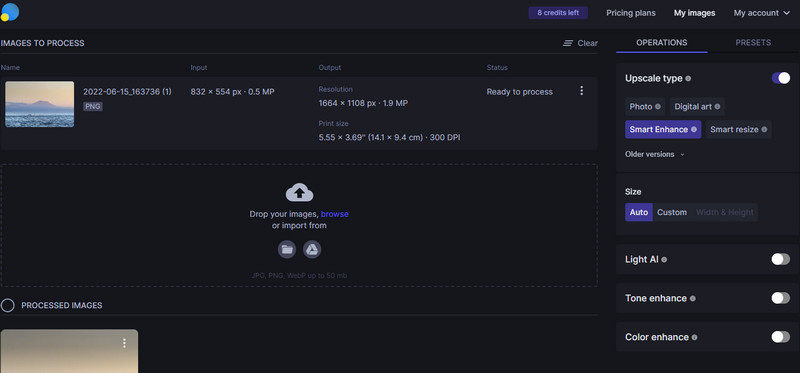
4. Picsart
Picsart erbjuder ett detaljalternativ som hjälper dig att få tydliga och skarpa bilder som gör att fotot ser HD ut. Bortsett från det kan du justera inställningar, inklusive ljus, färger och HSL. Förutom detta kommer den med snygga effekter. Om du vill veta hur man gör ett foto HD i Picsart, se proceduren nedan.
Steg 1. Besök programmets officiella webbplats. Välj Nytt projekt och välj en dukstorlek.
Steg 2. Gå nu till Ladda upp sektionen på den vänstra menyraden och klicka Ladda upp för att lägga till ett foto.
Steg 3. Efter det, gå till Justera och få tillgång till Detaljer alternativ. Använd sedan reglaget för att justera klarheten.
Steg 4. Slutligen, slå Exportera för att spara och ladda ner resultatet.
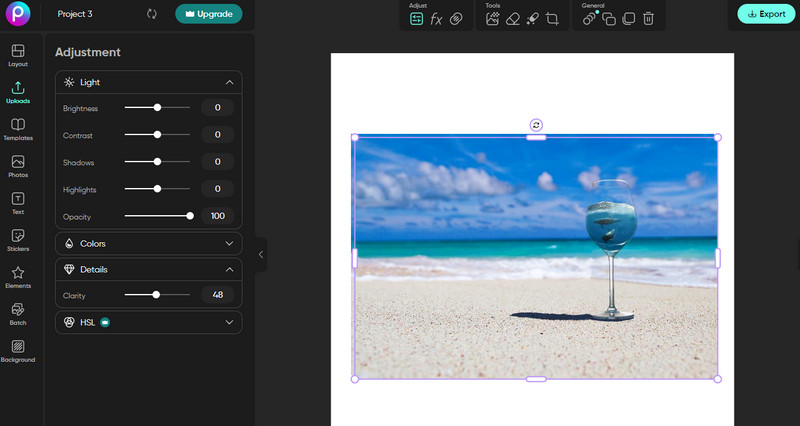
5. GIMP
GIMP har liknande verktyg och funktioner som Photoshop. Det kan ersätta detta avancerade program men som en gratisversion. Förutom att erbjuda ett brett utbud av redigeringsverktyg, är det ett plattformsoberoende program. Det betyder att du kan använda den på Windows, Mac och Linux. Utöver det är det öppen källkod, så att du kan använda verktyget hur du vill. Använd denna bild-HD-förbättring genom att följa instruktionerna nedan.
Steg 1. Ladda ner och installera GIMP på din enhet. Starta den efteråt.
Steg 2. Importera ett foto och få tillgång till Oskärpa/skärpa alternativet i verktygslådan.
Steg 3. Välj sedan Skärpa genom att markera dess alternativknapp för att gå in i skärpningsläget.
Steg 4. Slutligen, spara ändringarna genom att gå till Fil. Träffa Spara som och välj en filplats.
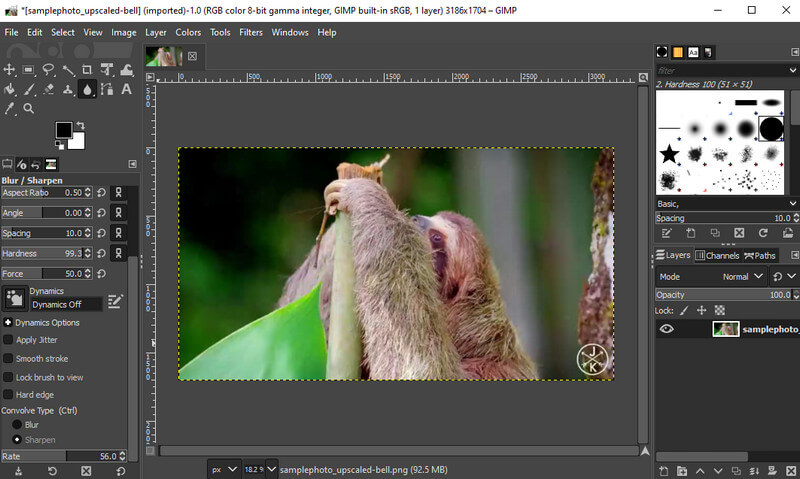
Del 2. Hur man gör ett foto HD på mobila enheter
1. Snapseed
Liknar Picsart. Snapseed erbjuder ett detaljalternativ som hjälper dig att göra foto HD. Med den kommer ditt suddiga foto säkert att förbättras. Du kommer också att kunna komma åt verktygen för beskärning, pensel, rotation och justering av bild. Om du vill lära dig hur man gör en foto HD på Android är Snapseed ett utmärkt val.
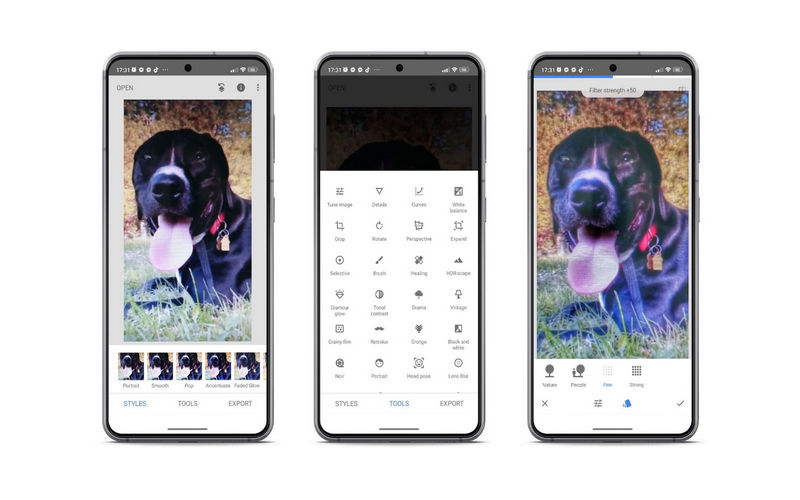
2. Remini
Med hjälp av Fotogenic kan du förbättra kvaliteten på ditt suddiga foto med dess lättanvända redigeringsverktyg. Detta program är tillgängligt på både Android och iOS. Verktyget är utmärkt eftersom det också är infunderat med artificiell intelligens för att hjälpa till att återställa skadade foton och konvertera dem till klar HD.
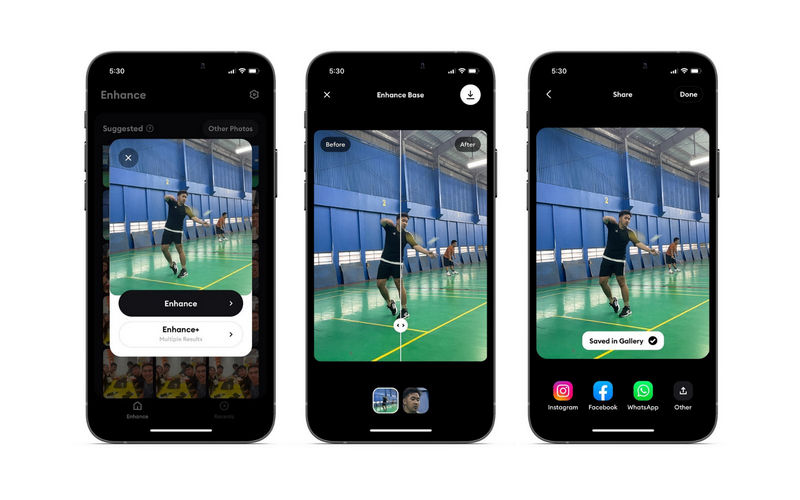
Del 3. Tips för att göra högupplösta bilder
Om du har problem med att ta tydliga bilder kan du kolla in tips för att göra högupplösta bilder.
◆ Spara och ladda ner dina foton som en PNG. Som vi vet komprimerar PNG ett foto, men det kastar inte bort någon information.
◆ Använd lite skärpa på fotot oftast för att förbättra bildens skärpa.
◆ Ställ in fotots DPI till 300. Det gör fotot klart och skarpt.
◆ Få rätt storlek och form på foton för utskrift, webb, onlinedelning, etc.
Del 4. Vanliga frågor om att göra foton i HD
Är det möjligt att öka upplösningen på ett foto?
Ja. Du kan ta det intuitiva sättet, som erbjuder AI-teknik, eller skaffa avancerade verktyg som Photoshop eller GIMP.
Kan jag öka upplösningen för JPEG?
Ja. Vilket bildformat du än vill förstora är möjligt när du använder rätt verktyg. För detta kan du prova de diskuterade verktygen ovan.
Är fotoredigerare online säkra?
Ja. Inget att oroa sig för, förutsatt att de inte ber om dina uppgifter.
Slutsats
Det utgör listan över verktyg du kan använda för att gör foto HD. När de provar onlineverktygen lämnar vissa ett vattenstämpel. Vidmore Image Upscaler Online låter dig förbättra kvaliteten utan att lägga till en vattenstämpel på utskriften. Ändå är det bäst att prova varje program för att se vilket som fungerar bäst för dig.



